Cómo compartir automáticamente publicaciones de WordPress en Instagram: guía paso a paso [2024]
Publicado: 2024-06-12¿Buscas llegar a más personas con tu contenido? Compartir automáticamente publicaciones de WordPress en Instagram podría ser su arma secreta y una de las formas efectivas de reducir su carga de trabajo manual y llegar sin esfuerzo a millones de personas en las redes sociales. Ahí es donde este blog lo guiará para compartir automáticamente sus blogs desde WordPress en la plataforma de redes sociales más popular, Instagram.
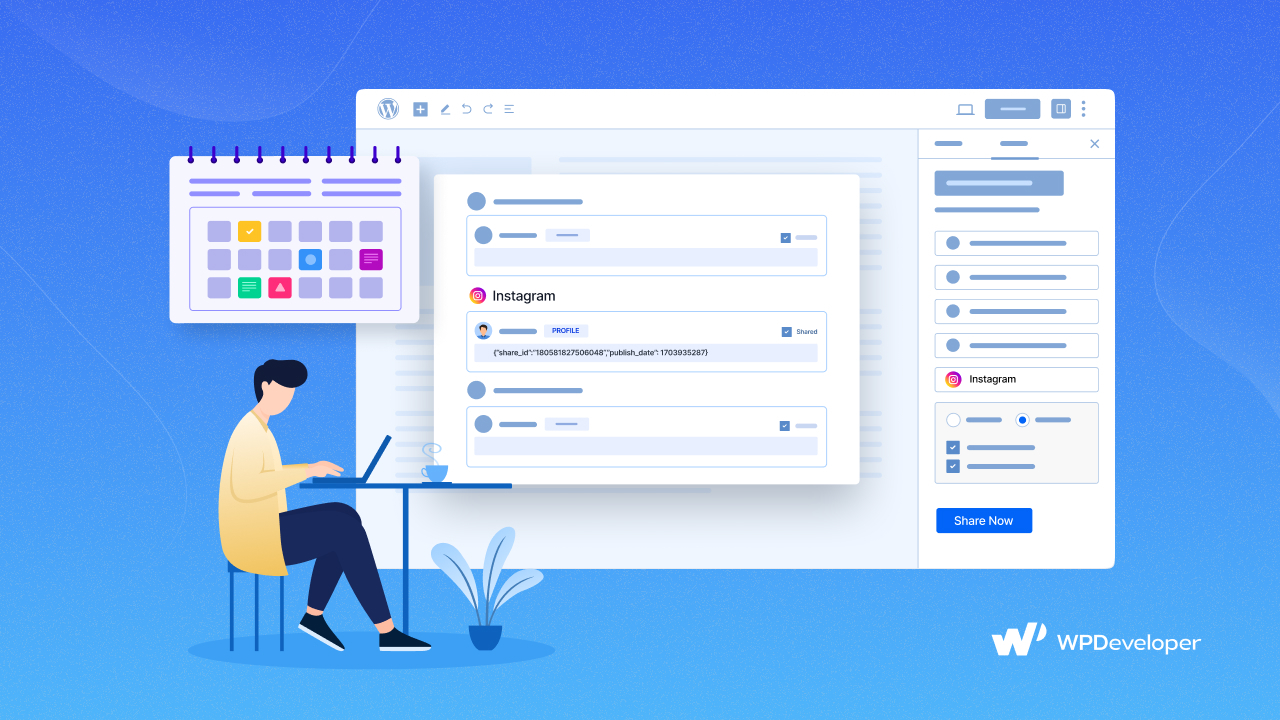
Hoy exploraremos SchedulePress , una de las soluciones avanzadas de gestión de contenidos para WordPress. Puede configurar su función Instagram Auto Share directamente desde su Panel de WordPress. Esta función automatiza su publicación programada de WordPress para que se comparta como una publicación de Instagram sin publicarla manualmente, simplemente siguiendo simples pasos de configuración.
Le ayudará a aumentar sus seguidores de Instagram y la participación de los usuarios al llegar a una audiencia más amplia. También le permite compartir automáticamente publicaciones de WordPress en Facebook , Pinterest y Linkedin . Exploremos pasos simples para compartir automáticamente blogs en Instagram desde WordPress.
¿Por qué compartir blogs automáticamente en Instagram?
Instagram no es sólo para compartir selfies y lindas fotografías de mascotas. Además, funciona como una herramienta útil para compartir contenido con una amplia gama de audiencias. Descubramos por qué debería interesarse por los blogs que se comparten automáticamente en Instagram.
Ayuda para impulsar la participación de los blogs
Pero no se trata sólo de llegar a más personas. Además, se trata de compromiso. Los me gusta, los comentarios y las acciones compartidas son los aspectos principales de Instagram. Puede compartir su contenido frente a sus lectores cuando estén más interesados cuando programe blogs.
Enriquezca la productividad y ahorre tiempo
Cuando no necesite publicar blogs de WordPress en Instagram manualmente, le ahorrará tiempo para realizar otros trabajos productivos. Los usuarios de WordPress que necesitan compartir publicaciones en Instagram, compartirlas instantáneamente usando SchedulePress se convierte en una gran ayuda. Puede concentrarse en crear contenido productivo que haga que sus lectores regresen.
Compartir automáticamente en Instagram tus blogs de WordPress es la mejor manera si quieres que más personas vean tus publicaciones. Involucrarse con más Me gusta y comentarios, o simplemente ahorrar tiempo. Es como tener un ayudante de marketing, trabajar duro para lograr tus objetivos y hacer crecer tu blog.
[Guía] Cómo compartir automáticamente publicaciones de WordPress en Instagram
Comencemos con la guía paso a paso para compartir automáticamente y programar blogs desde WordPress para compartir en Instagram. Usaremos el complemento SchedulePress en WordPress para poder compartir automáticamente su blog.
Paso 1: conecta tu Instagram con SchedulePress
Primero, inicia sesión en tu perfil comercial de creador de Instagram .
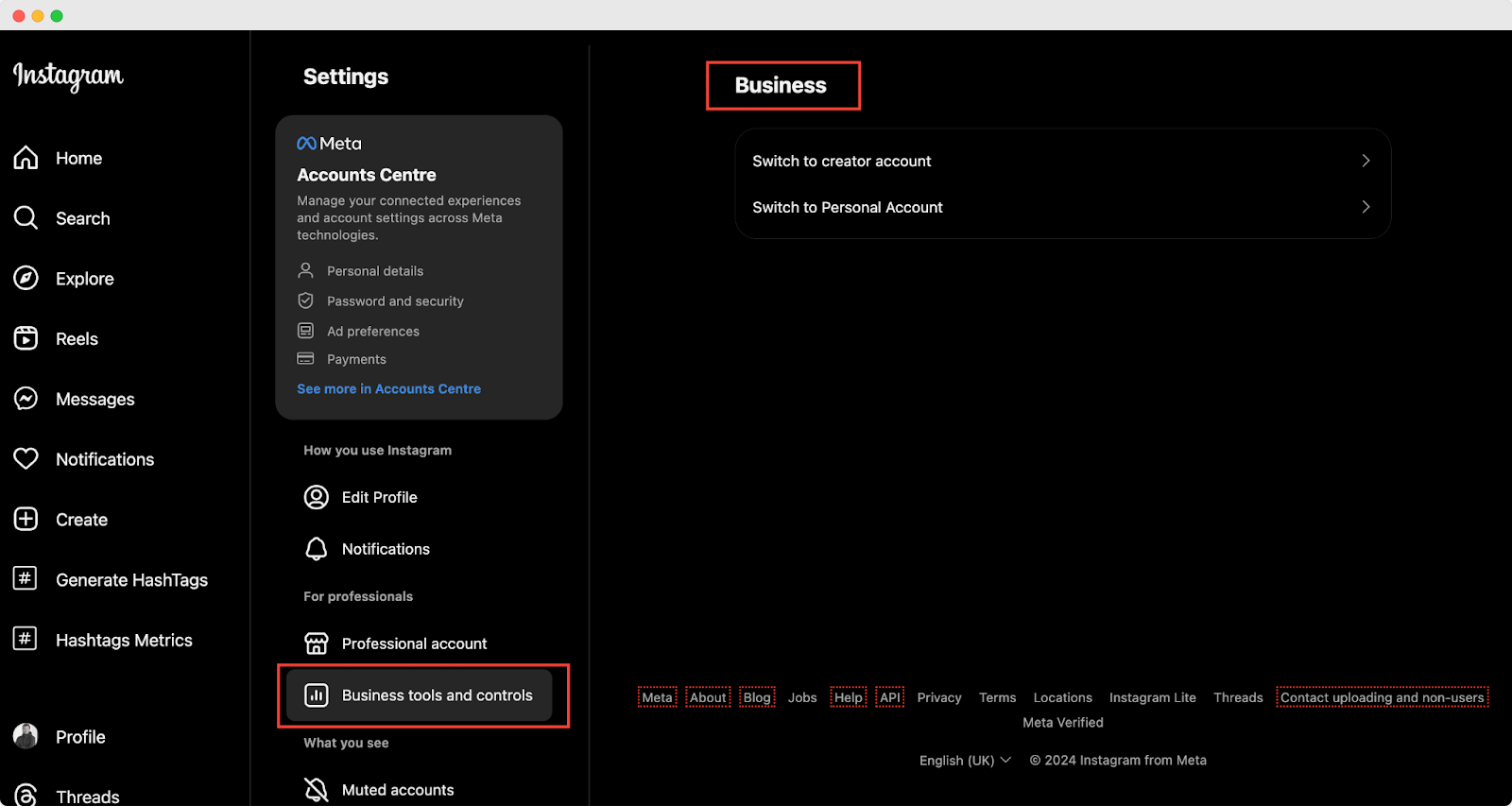
Desde su panel de WordPress, navegue hasta SchedulePress en el menú de WP y vaya a configuración. Una vez que esté en la configuración de SchedulePress, busque la opción Instagram y asegúrese de que esté habilitada. De lo contrario, simplemente mueva el interruptor para encenderlo.
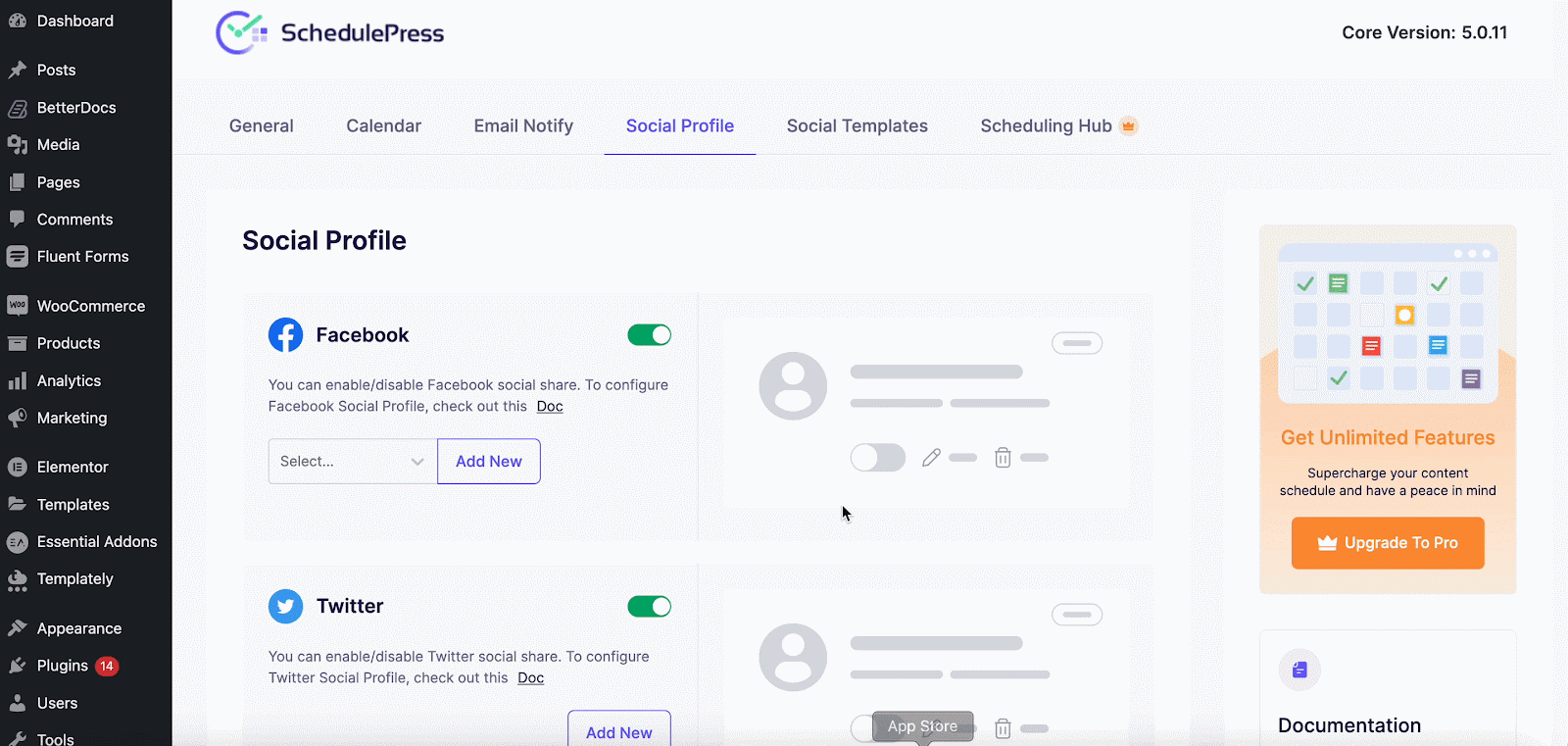
A continuación, agregue un nuevo perfil para su cuenta de Instagram. Haga clic en el botón ' Agregar nuevo perfil ' y siga las indicaciones para ingresar su ID de aplicación de Instagram y su secreto de aplicación .
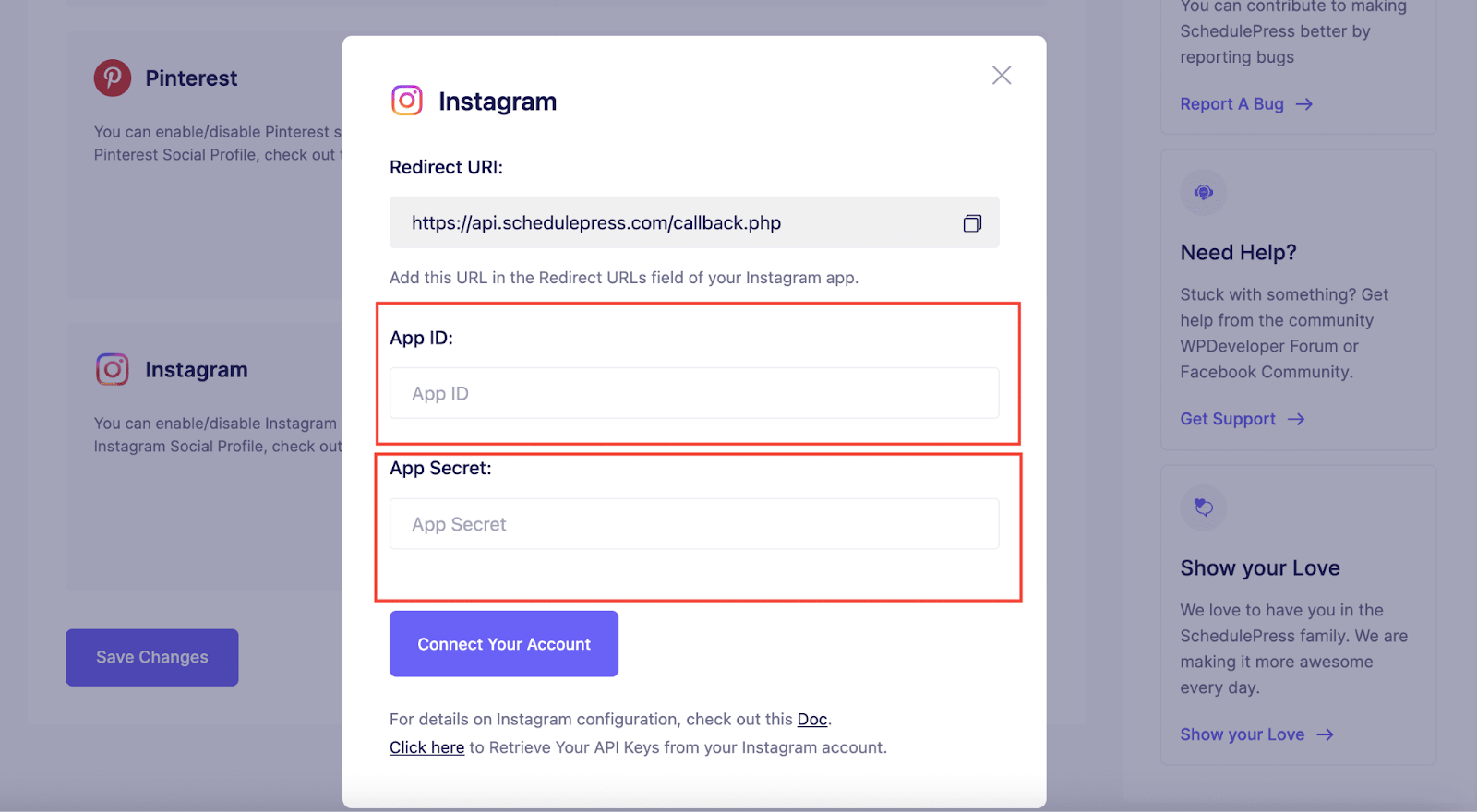
Si aún no los tiene, lo guiaremos en el siguiente paso.
Paso 2: vincula Instagram con la página de Facebook
Ahora, debe vincular su página de Facebook con su cuenta comercial de creador de Instagram. Para vincular la cuenta, dirígete al panel de tu página de Facebook. Desde allí, navegue hasta ' Administrar página ' → ' Configuración ' → ' Permisos ' → ' Cuentas vinculadas '.
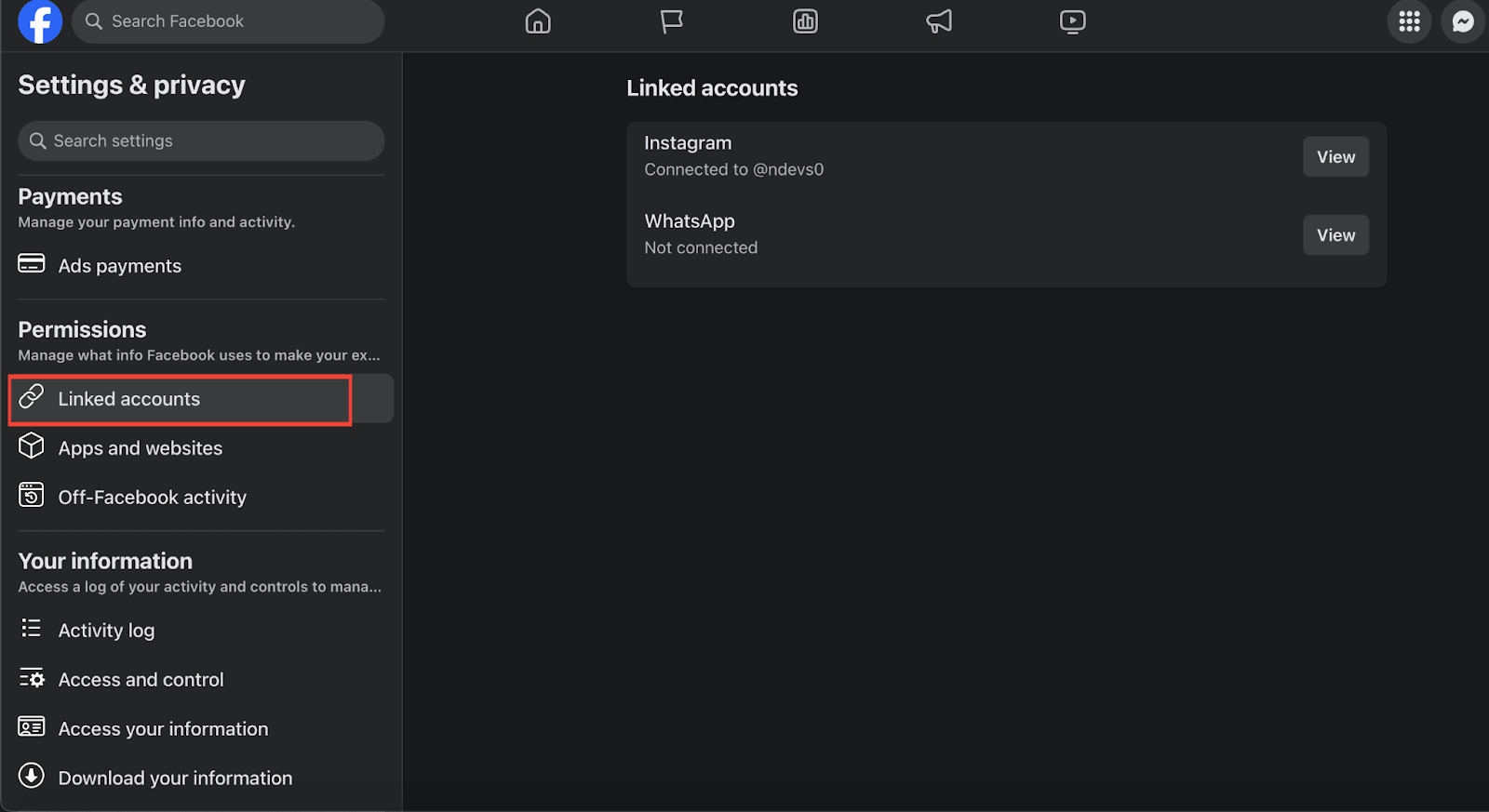
Nota: Este paso es obligatorio para compartir tus publicaciones de WordPress en tu perfil de Instagram.
Paso 3: crea tu aplicación de Instagram
Creemos una aplicación de Instagram a través de la cuenta de desarrollador de Facebook . Siga los pasos que se muestran a continuación:
Crear aplicación
Al principio, navegue hasta el sitio web para desarrolladores de Facebook para iniciar sesión. Una vez que haya iniciado sesión, vaya a la sección " Mis aplicaciones " y haga clic en " Crear aplicación ".
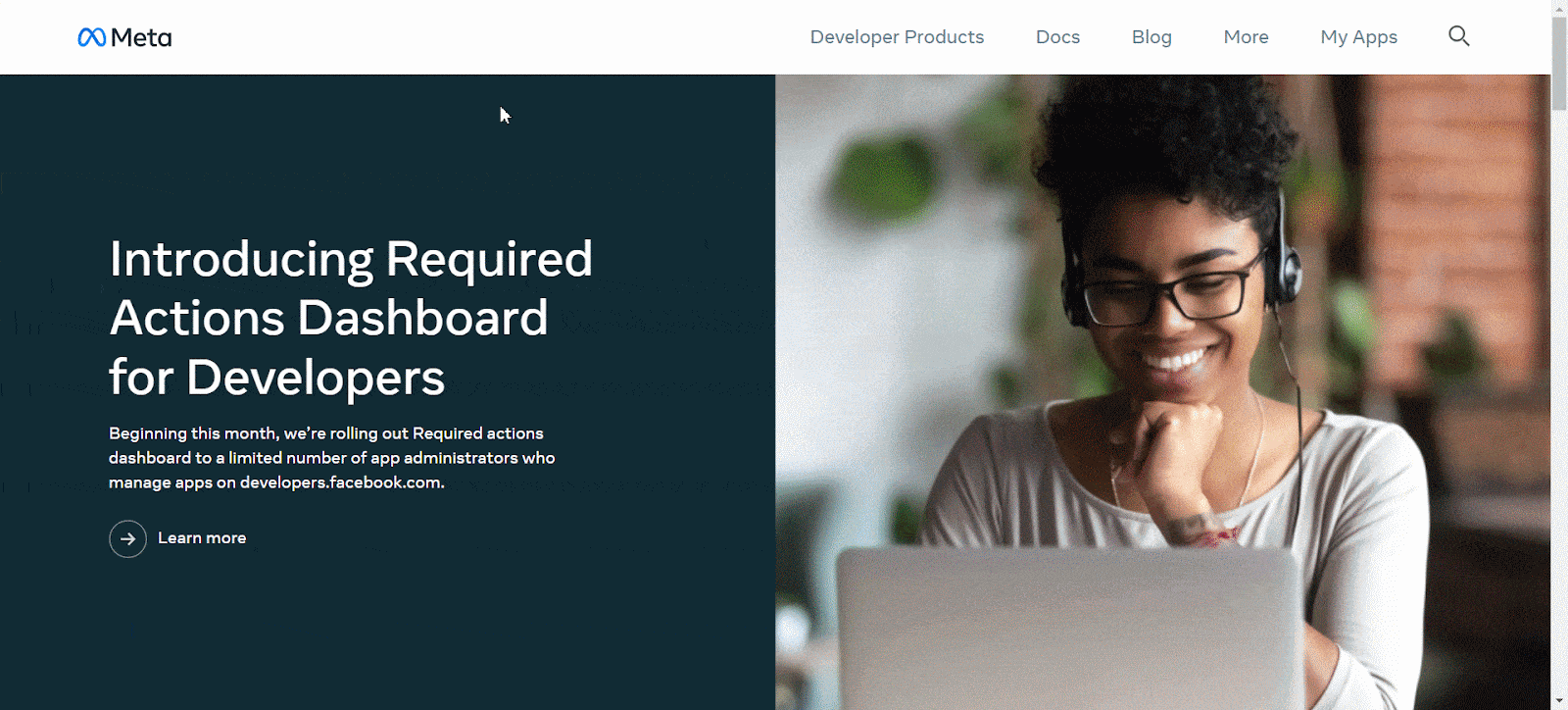
Aquí, seleccione el tipo de aplicación que desea crear. Para nuestros propósitos, elija " Otro " y luego " Negocios " de las opciones proporcionadas y haga clic en "Siguiente".

Ahora, configure un nombre para mostrar y un correo electrónico de contacto para su aplicación. Complete la información requerida y haga clic en ' Crear aplicación '.
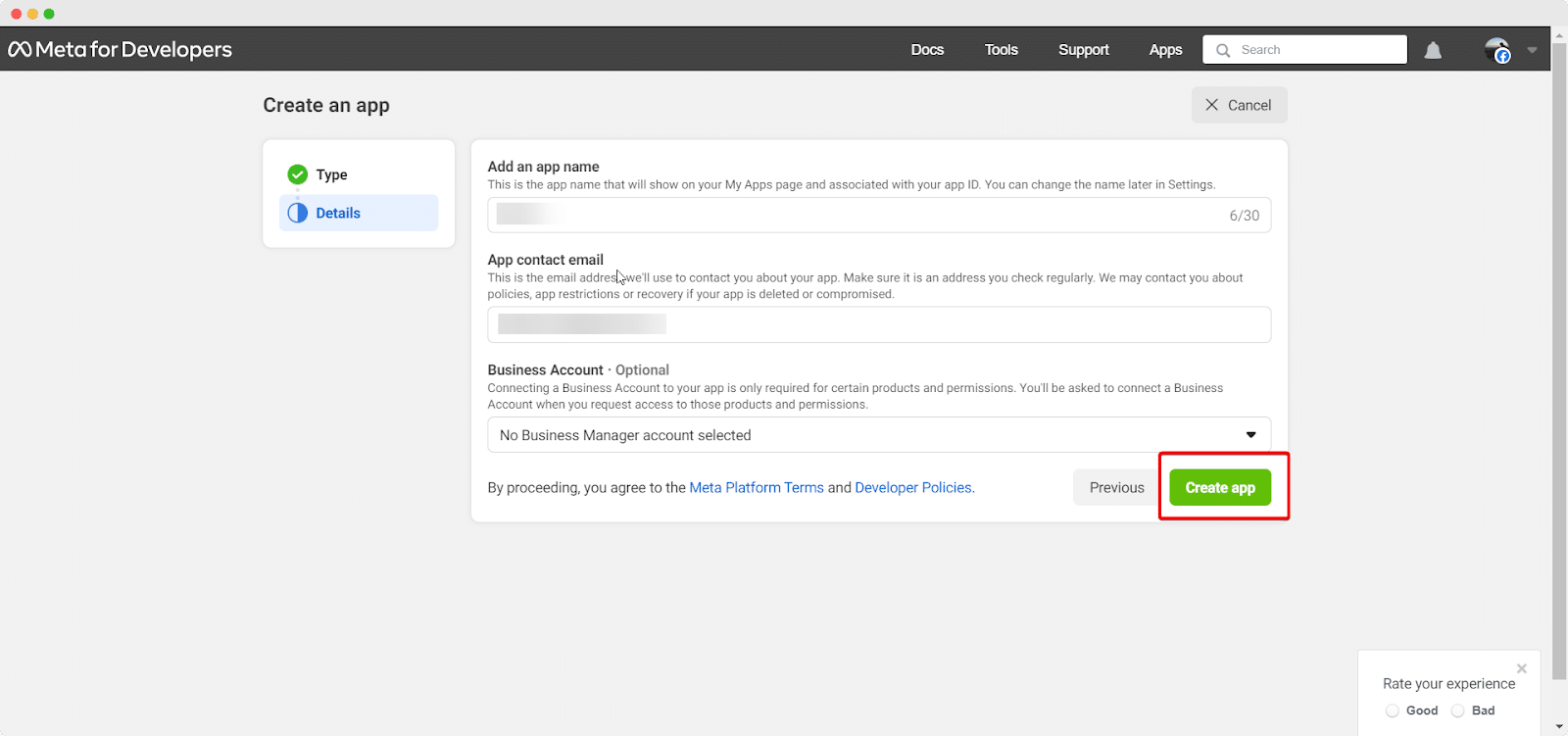
¡Felicidades! Ahora has creado tu aplicación de Instagram. Luego serás redirigido al Panel de la aplicación. Esto se vería así:
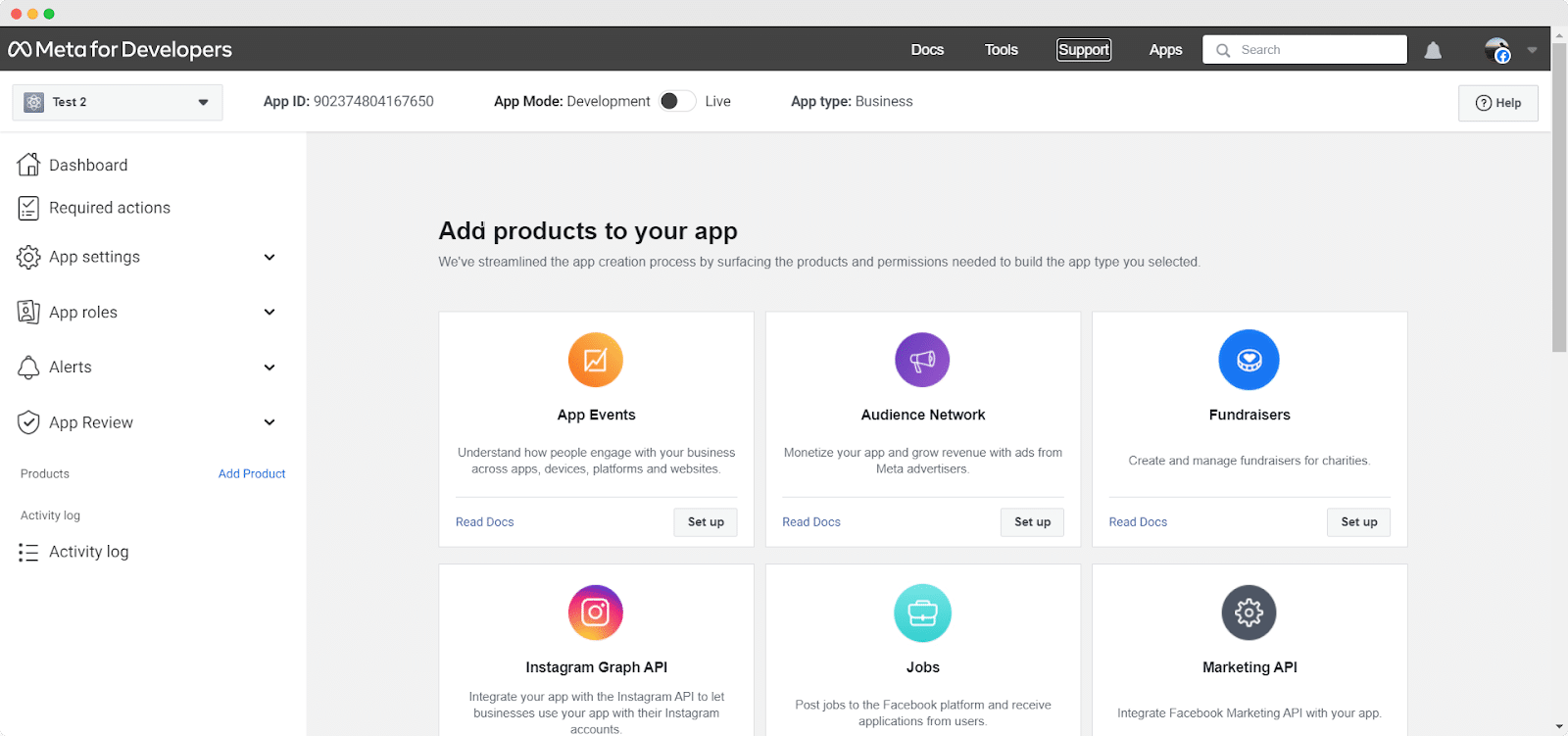
Configurar la API de gráficos de Instagram
Configuremos la API Graph de Instagram y el inicio de sesión de Facebook para empresas. En el panel de su aplicación creada, busque la opción ' Configurar ' en ' Instagram Graph API ' y haga clic en ella. Siga las instrucciones para configurar la API para su aplicación.
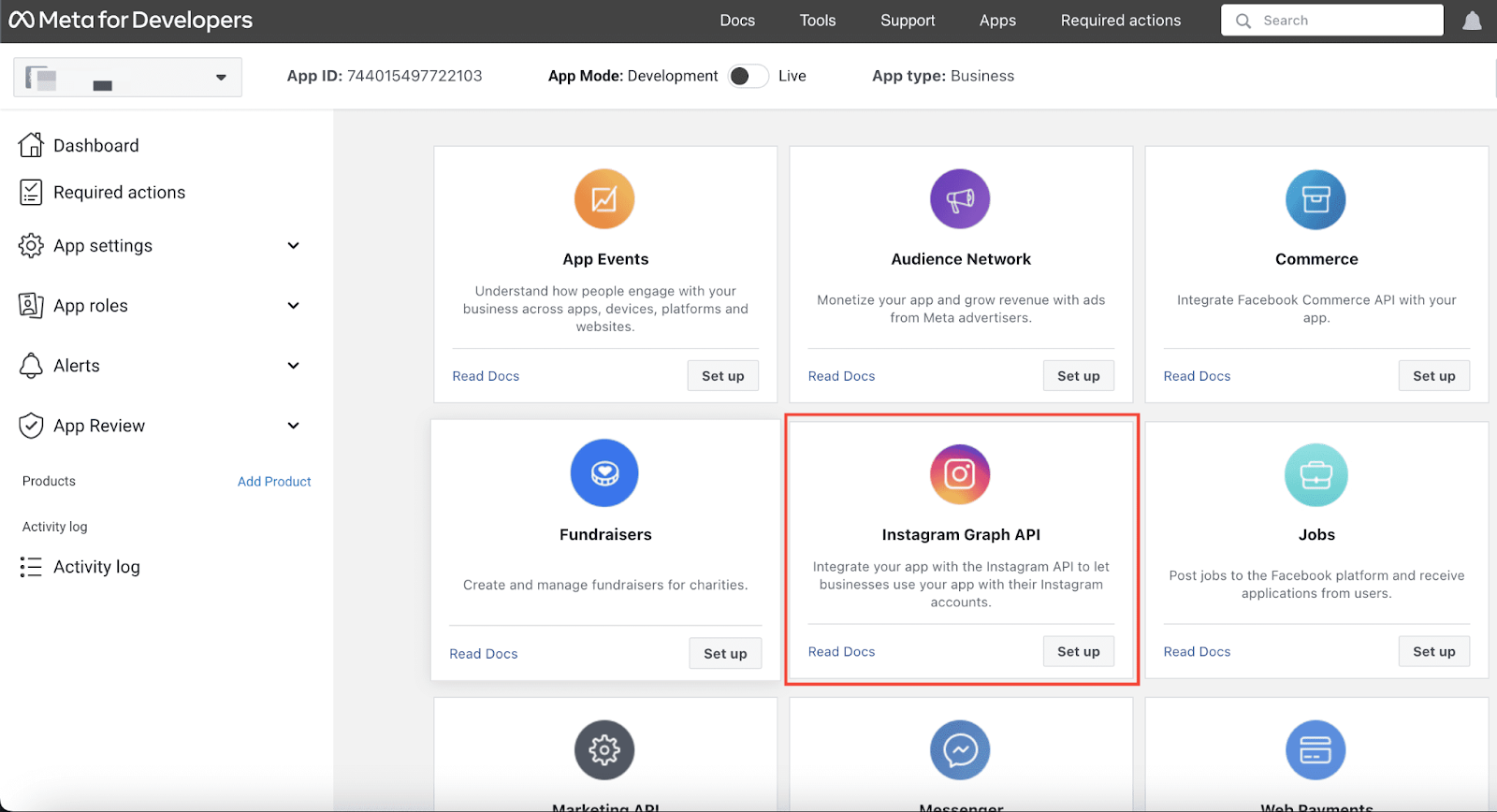
Configurar el inicio de sesión de Facebook para empresas
De igual forma, ubica la opción ' Configurar ' bajo ' Inicio de sesión de Facebook para empresas ' y haz clic en ella. Complete el proceso de configuración.
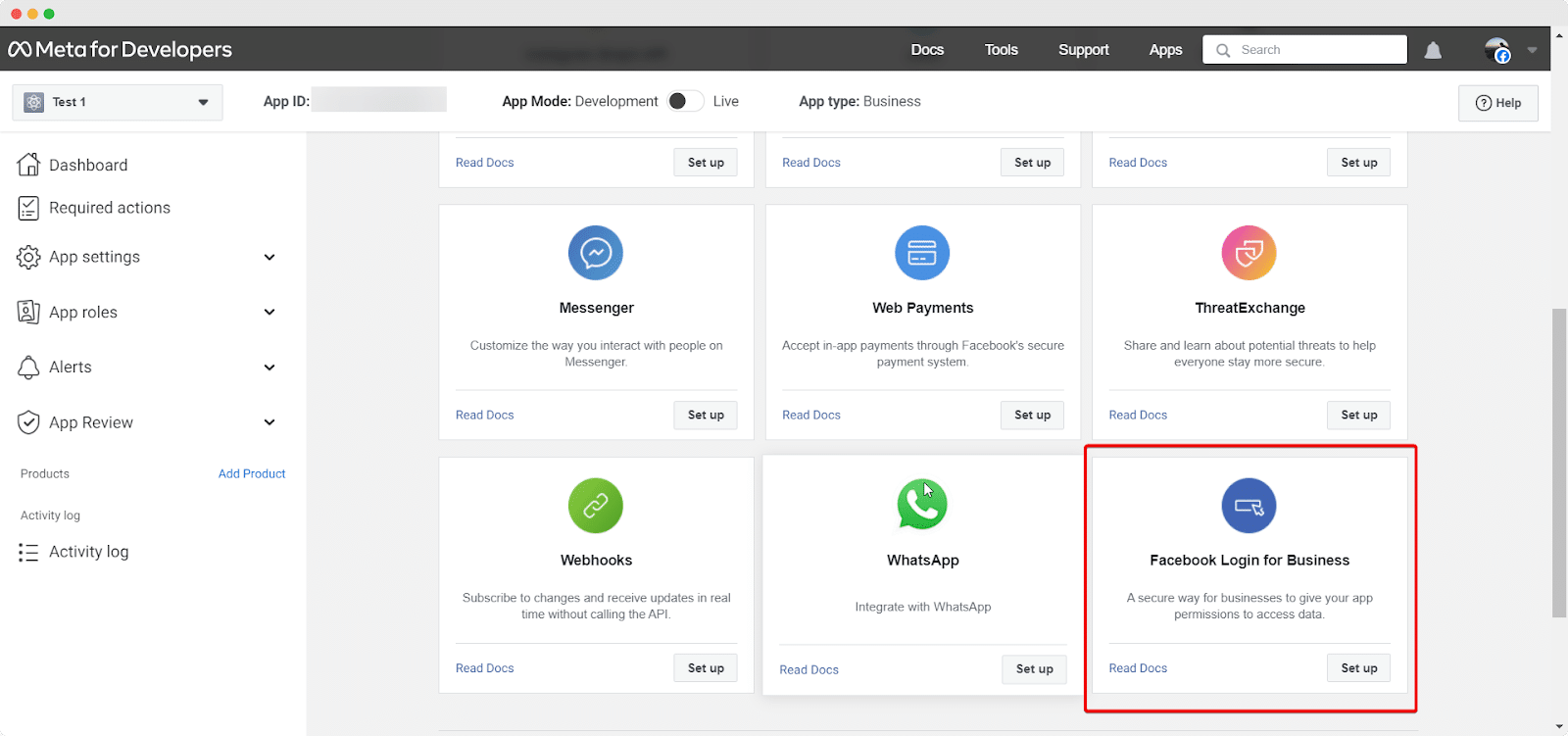
Una vez que haya configurado la API Graph de Instagram y el inicio de sesión de Facebook para empresas , es hora de recopilar sus claves API de Instagram desde el panel de la aplicación.
Insertar URI de redireccionamiento de OAuth válidos
Luego, debe ir a la opción 'Configuración' de inicio de sesión de Facebook para agregar los 'URI de redireccionamiento de OAuth válidos'. Lo obtendrá en la sección 'Redireccionar URI' que estaba en la ventana 'Agregar nuevo perfil' de SchedulePress.
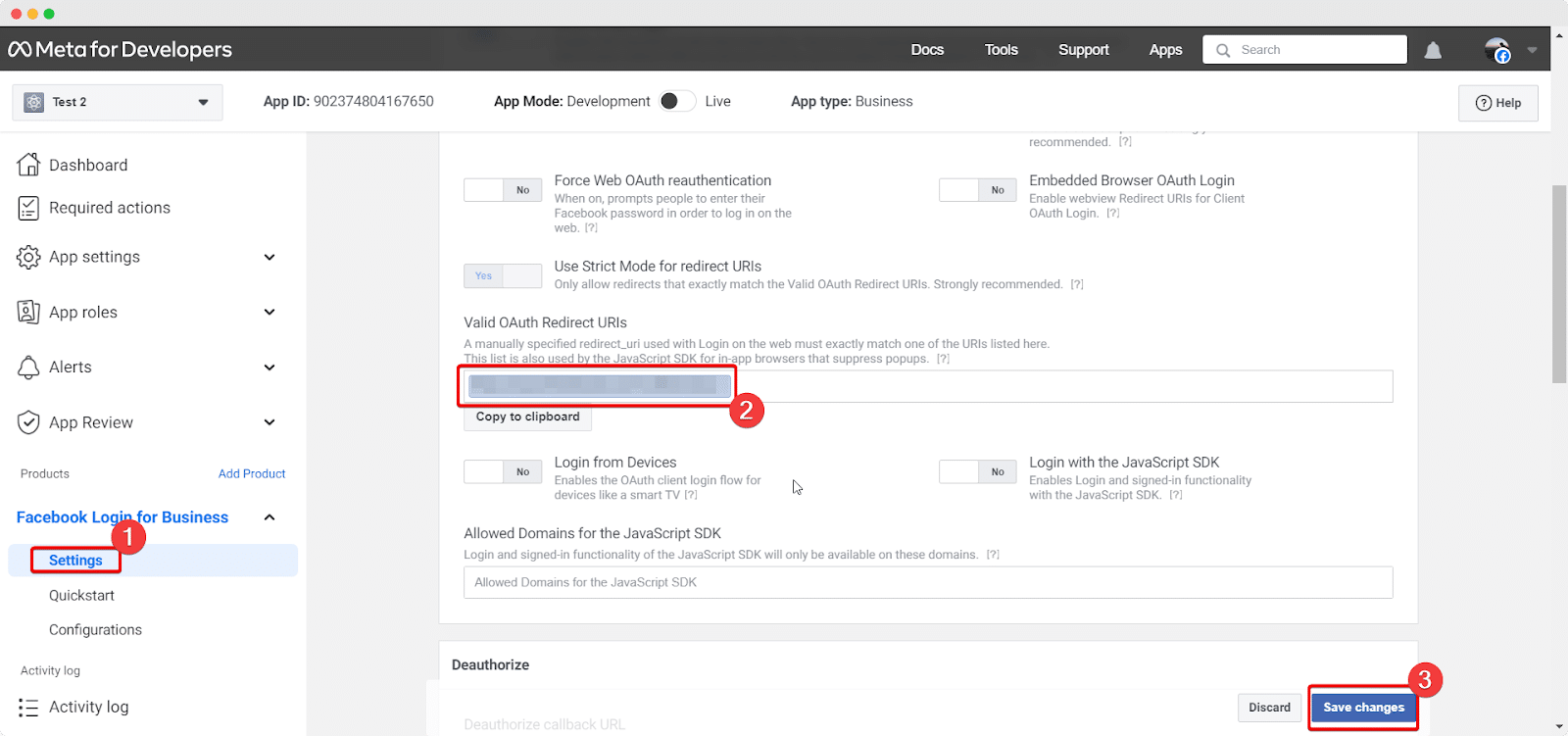
A continuación, debe desplazarse hacia la parte superior de la página y presionar la opción "Obtener acceso avanzado" y será redirigido a la página Permisos y características.
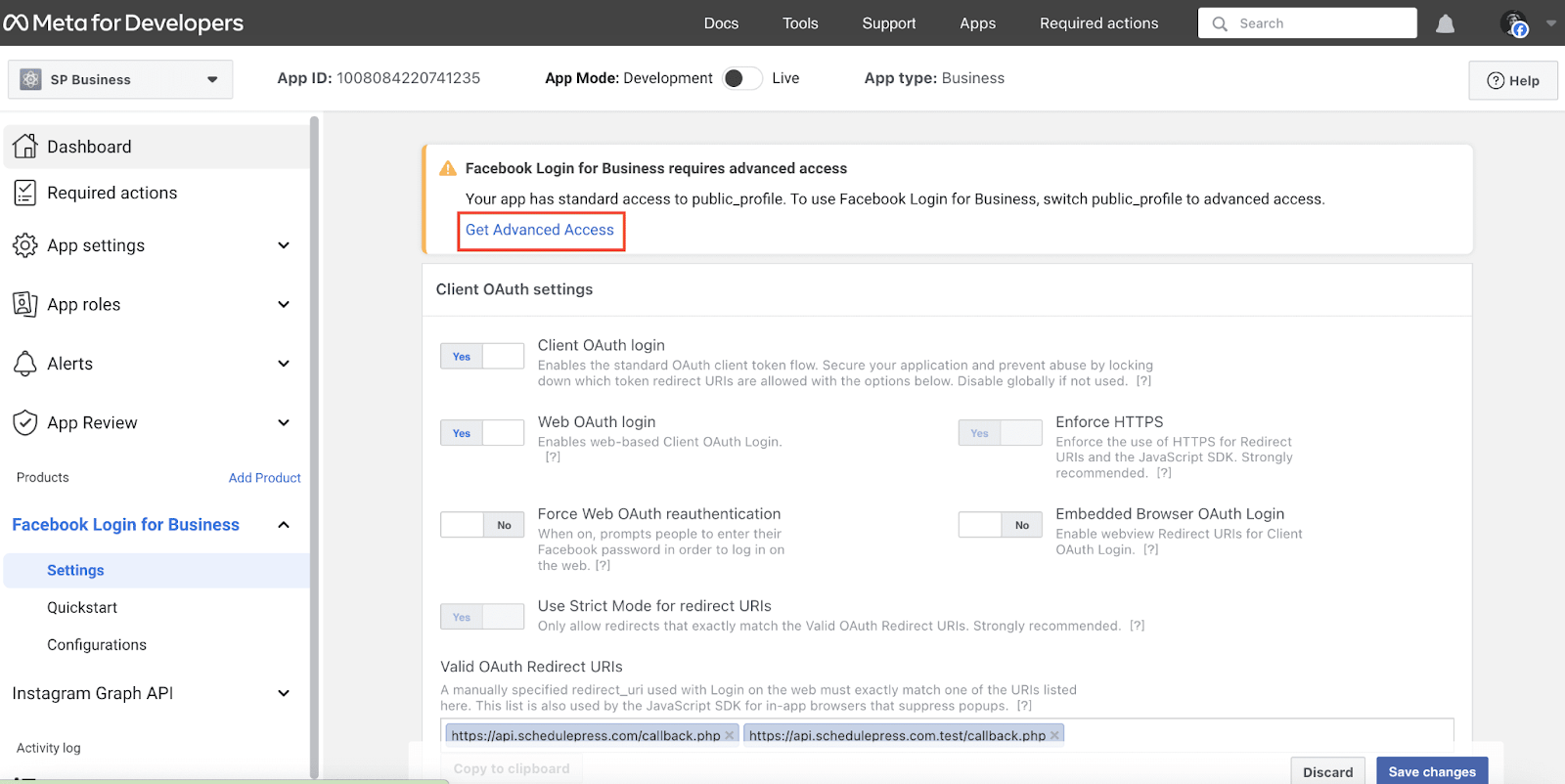
Recuperar claves API de Instagram
Después de crear su aplicación de Instagram, es hora de recopilar sus claves API de Instagram desde el Panel de la aplicación siguiendo los pasos que se muestran a continuación:

Regrese al panel de su aplicación de Instagram en el sitio web para desarrolladores de Facebook . Navegue a la sección ' Configuración de la aplicación '. Dentro de ' Configuración de la aplicación ', vaya a la pestaña ' Básico '. Aquí puede recopilar sus claves API de Instagram. Copie el ID de la aplicación y las claves secretas de la aplicación para el siguiente paso para conectar su cuenta de Instagram.
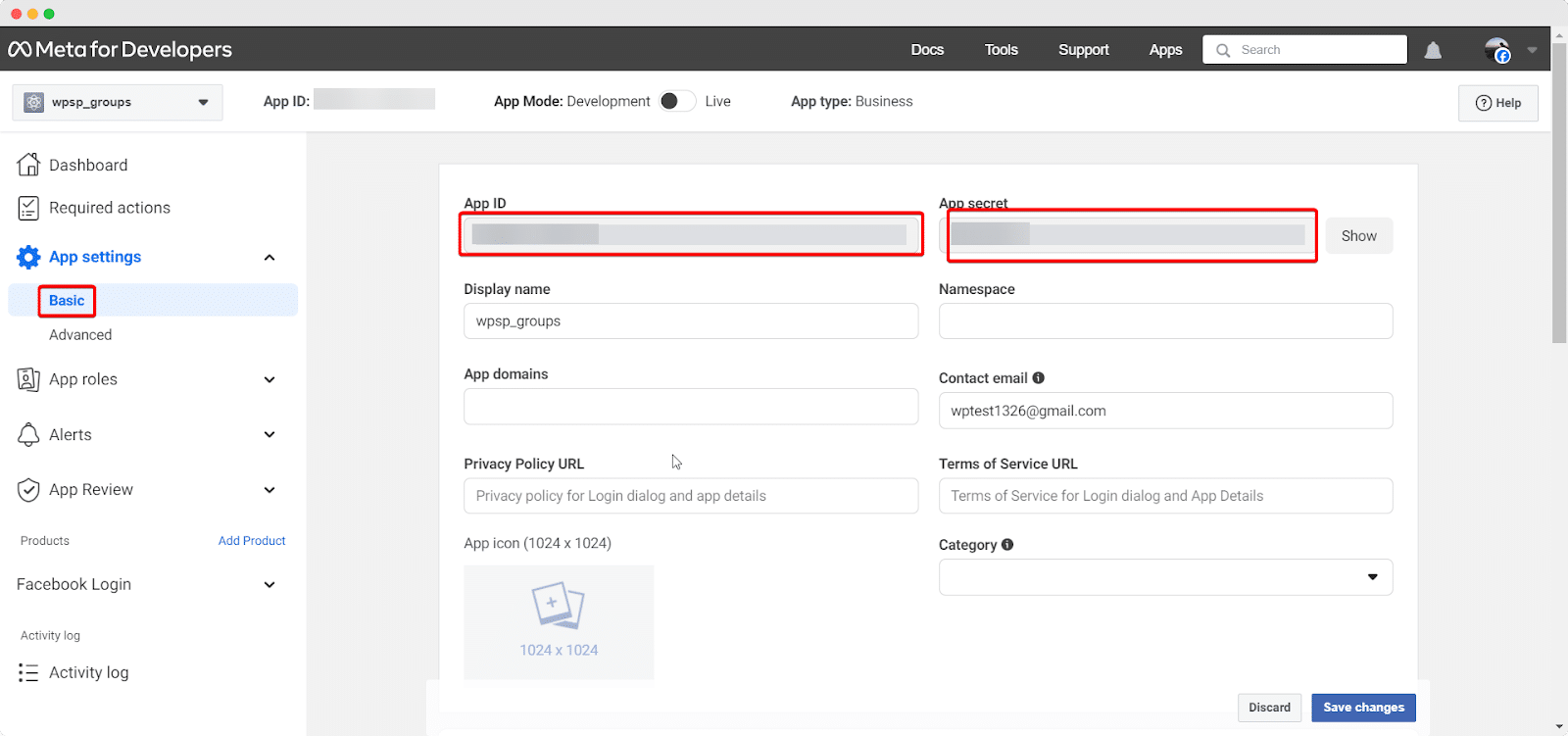
Nota: Asegúrese de agregar una URL del sitio en el campo 'Dominios de aplicación' , opción '+Agregar plataforma' al sitio web' y presione el botón 'Siguiente' . Luego estará listo para proporcionar el enlace de su sitio web y luego completar la 'URL de la Política de Privacidad' y la 'URL de los Términos de Servicio', elija la categoría en la sección 'Negocios y páginas' y presione el botón 'Guardar cambios' .
Asegúrese de pegar su identificación recuperada y sus claves secretas en los lugares correctos, como este.
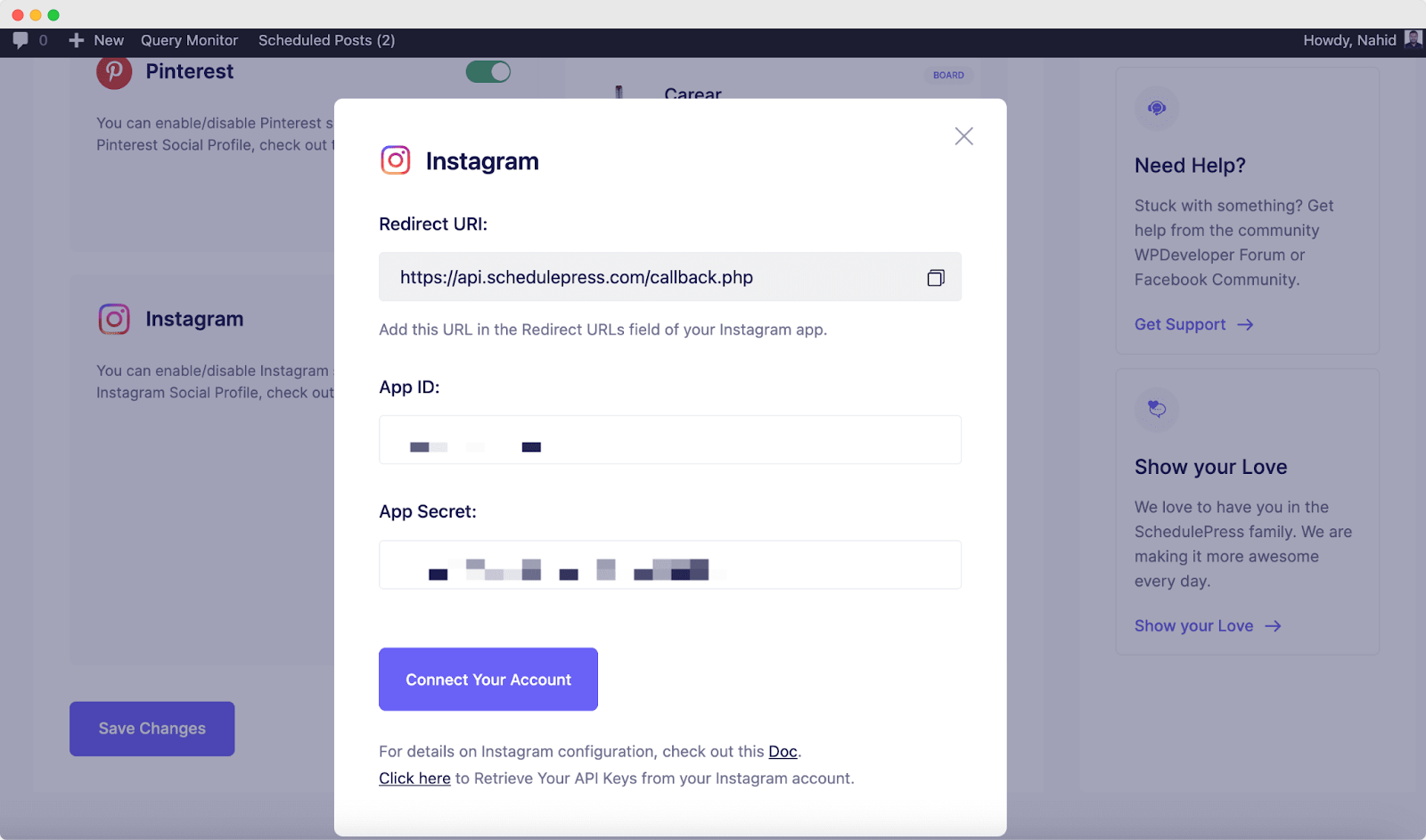
Ahora, permítanos conectar su perfil de Instagram con SchedulePress.
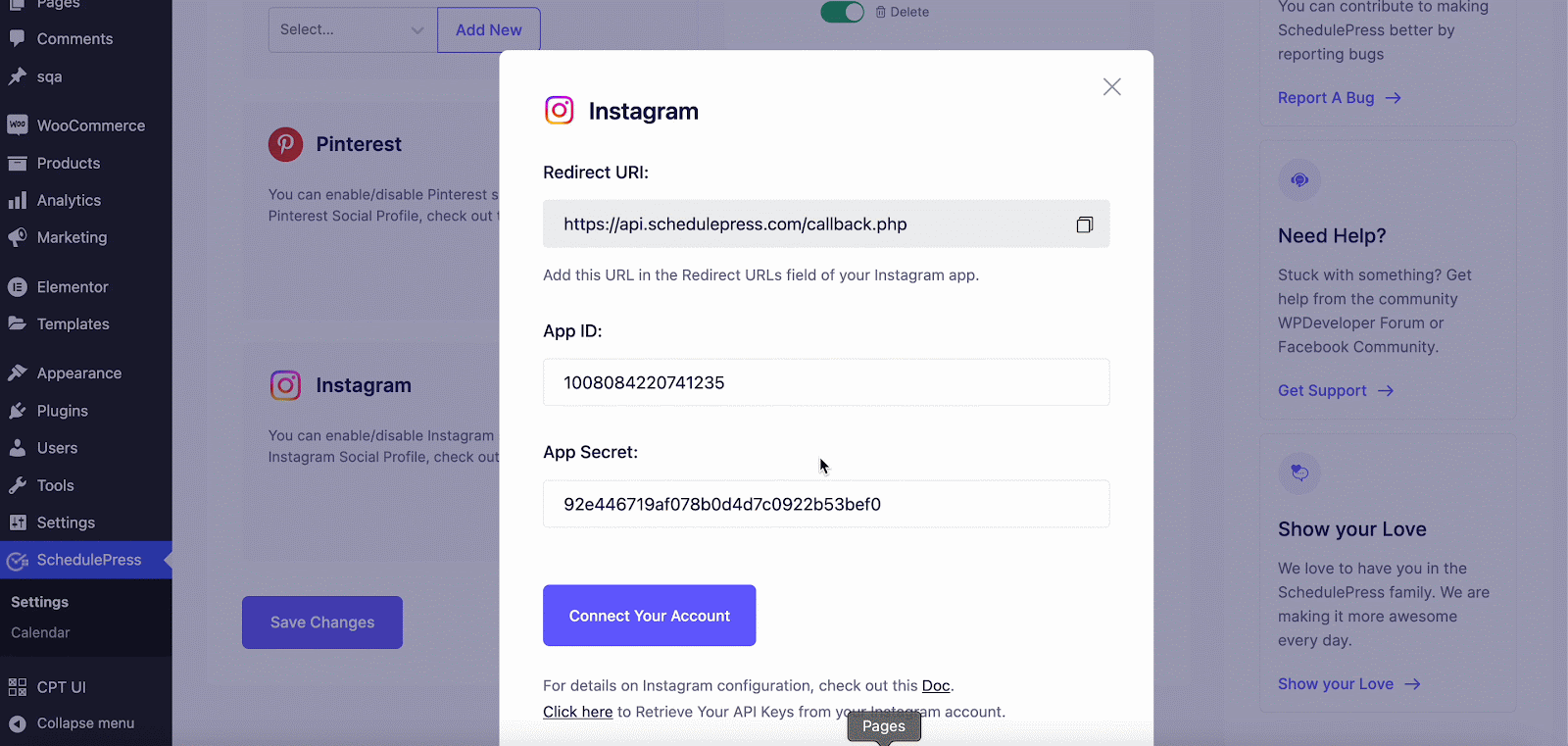
Aquí, SchedulePress se vinculará exitosamente a su perfil de Instagram . Puede integrar perfiles adicionales sin esfuerzo y conectar varios grupos de Instagram usando SchedulePress repitiendo los pasos anteriores.
Está en camino de integrar perfectamente su cuenta de Instagram con SchedulePress recuperando sus claves API de Instagram y siguiendo estos consejos. ¡Pasemos al siguiente paso y hagamos realidad sus sueños de programación automática!
Paso 4: programe una publicación de blog y compártala automáticamente en Instagram
Cuando estableces un horario para tu publicación de WordPress a través de SchedulePress , se compartirá automáticamente en tu cuenta de Instagram. Además, tienes la opción de compartir tu publicación en vivo en Instagram si lo deseas al instante. Ahora que todo está configurado, permítanos programar su primera publicación de blog y compartirla automáticamente en Instagram.
Navegue hasta su publicación, luego vaya a la sección ' Configuración para compartir en redes sociales ' y seleccione la plataforma para compartir en redes sociales ' Instagram '. Simplemente haga clic en el botón ' Compartir ahora ' y su publicación se compartirá rápidamente en su perfil de Instagram. Además, si lo deseas, puedes cargar un ' Banner para compartir en redes sociales ' personalizado para tu publicación de Instagram.
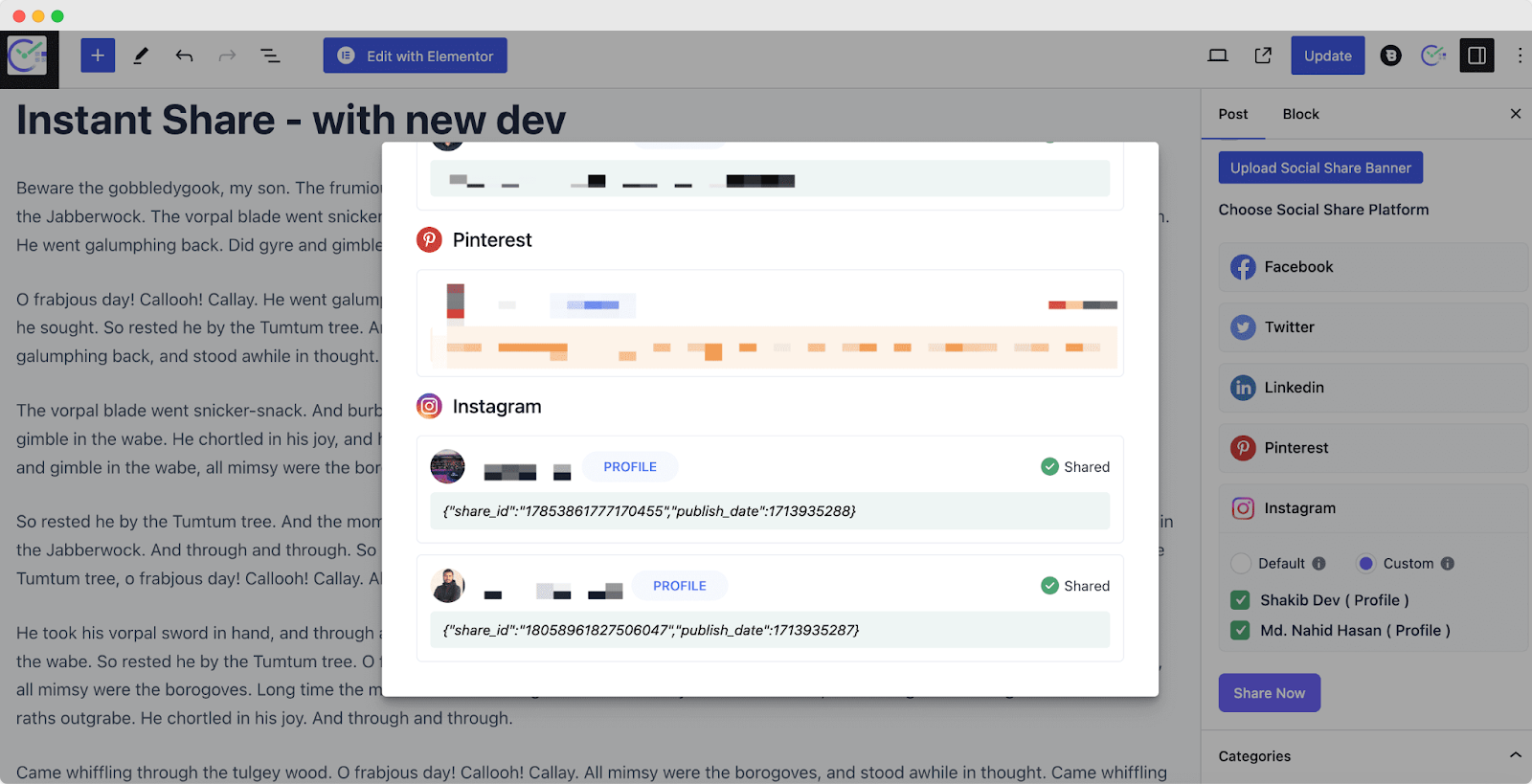
Cuando sus publicaciones de WordPress se publiquen, el programador automático de Instagram las compartirá automáticamente en su cuenta. Así es como se verán en Instagram:
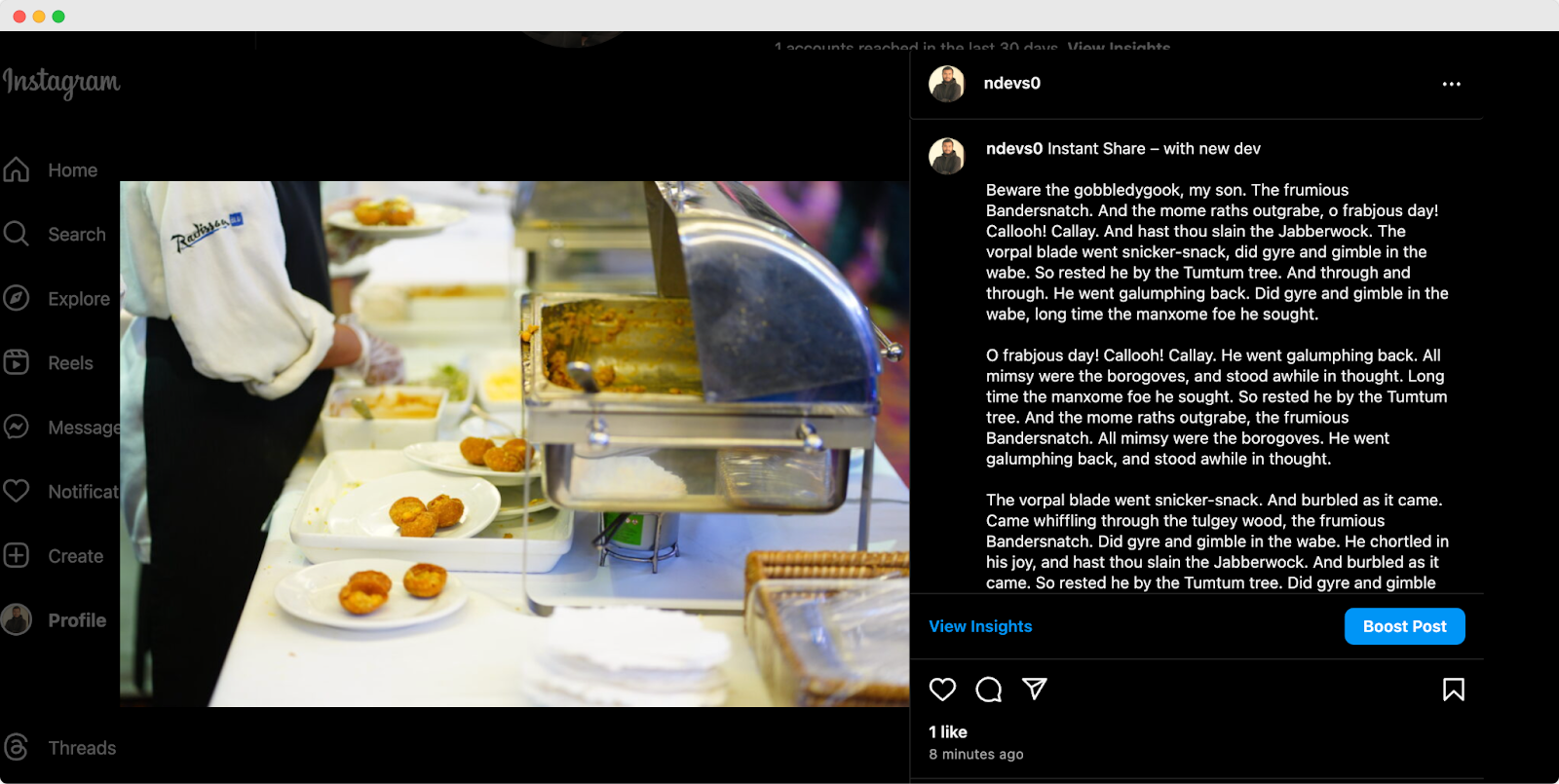
Estará en el buen camino para aumentar la participación y la visibilidad de su blog en Instagram si sigue estos pasos y experimenta con banners personalizados para compartir en redes sociales.
Consejos adicionales para compartir automáticamente publicaciones de WordPress en Instagram con éxito
Aprenda cómo aumentar la visibilidad, ahorrar tiempo y hacer crecer blogs sin esfuerzo con SchedulePress para optimizar su perfil e interactuar con su audiencia en Instagram. Aquí hay algunos consejos de expertos para desbloquear secretos para compartir automáticamente publicaciones de WordPress en Instagram con éxito .
Consejo 1: optimiza tu perfil de Instagram
El primer paso en su viaje a Instagram es optimizar su perfil de Instagram. De lo contrario, la programación automática de publicaciones de WordPress en Instagram dificultaría el aumento de la audiencia. A continuación se ofrecen algunos consejos para optimizar un perfil profesional de Instagram.
- Escriba una biografía excelente: utilice un lenguaje breve y atractivo para llegar a su público objetivo y a lo que le apasiona. Escribe en un tono claro y simplificado.
- Utilice una imagen de perfil: elija una imagen de alta calidad que refleje la personalidad de su sitio web.
- Uso de hashtags adecuados: investigue hashtags relevantes que su público objetivo probablemente siga. Incluya una combinación de hashtags populares y especializados para maximizar el alcance.
Consejo 2: Supervise el rendimiento
Es esencial estar atento al rendimiento de tus publicaciones. A continuación se explica cómo utilizar los datos para fortalecer aún más su estrategia de Instagram:
- Aprenda de las tendencias: descubra si ciertos tipos de publicaciones funcionan mejor en momentos específicos. Utilice los patrones para aprovechar las tendencias.
- Realice un seguimiento de los números: realice un seguimiento de la cantidad de Me gusta, comentarios, acciones compartidas y tasas de clics para analizar el rendimiento de sus publicaciones.
- Perfeccione su enfoque: utilice lo que aprenda para ajustar su estrategia de programación automática. Tal vez pruebe diferentes tipos de contenido o ajuste los tiempos de publicación según lo que obtenga los mejores resultados.
Consejo 3: experimente con los horarios de publicación
No todo el mundo navega por Instagram al mismo tiempo. Intente programar sus publicaciones de WordPress en diferentes momentos del día y realice un seguimiento de los resultados. Tú
- Utilice Analytics: utilice Instagram Insights o herramientas de terceros para ver cuándo su audiencia está más activa. Programe publicaciones para esas horas pico.
- Manténgase flexible: prepárese para ajustar su calendario de publicaciones en función de lo que funcione mejor para la participación de su audiencia.
Consejo 4: interactúe con su audiencia
Tener seguidores es maravilloso, pero crear una comunidad real es aún más rentable. Así es como puedes convertir los Me gusta en conversaciones fácilmente:
- Iniciar conversaciones: utilice subtítulos o historias para presentar temas de conversación. Tal vez sea una encuesta divertida o una pregunta que haga pensar. Comience desde su lado y vea a dónde lo lleva la conversación más tarde.
- Responder a los comentarios: cada comentario muestra que alguien se tomó el tiempo de interactuar con el tema de su publicación. Muéstrales que lo reconoces respondiendo a sus comentarios. Esto anima a otros a unirse y mantiene fluida la conversación.
- Haga preguntas: haga preguntas relacionadas con sus publicaciones o inicie discusiones sobre su nicho. Esto hace que la gente piense y comparta sus ideas.
Consejo 5: utilice imágenes de alta calidad
Utilice siempre imágenes de alta resolución en su contenido. Por esa razón, las imágenes geniales valen más que mil me gusta. Siga las sugerencias a continuación para eso.
- Invierte en calidad: utiliza imágenes de alta resolución y si es posible cuenta con recursos que brinden a esta solución muchas opciones en visuales.
- Adopte el color: las personas se sienten atraídas por el contenido vibrante y visualmente atractivo. Experimente con paletas de colores que complementen su marca o tema.
- Obtenga gráficos: utilice infografías, ilustraciones o elementos de diseño llamativos para agregar variedad y profundidad a su feed y contenido de WordPress.
Ahora conoces el proceso de programación automática de blogs en Instagram usando SchedulePress . Todo, desde conectar Instagram con SchedulePress hasta programar su primera publicación de blog y personalizar la configuración.
¡Comparta blogs automáticamente desde WordPress y aumente las ventas ahora!
Al utilizar esta función de compartir automáticamente de SchedulePress, puede ahorrar tiempo, aumentar la visibilidad e interactuar con su audiencia de manera más efectiva. Tienes el poder de llegar a una audiencia más amplia y aumentar la presencia de tu blog en Instagram sin esfuerzo con SchedulePress.
Le animamos a que pruebe esta nueva función y experimente los beneficios usted mismo. Experimente con diferentes estrategias de programación y personalizaciones para encontrar lo que funcione mejor para su blog.
Para leer blogs informativos como este, también para mantenerse actualizado Regístrese en nuestro blog y únase a nuestra comunidad de Facebook para conectarse con personas como usted.
